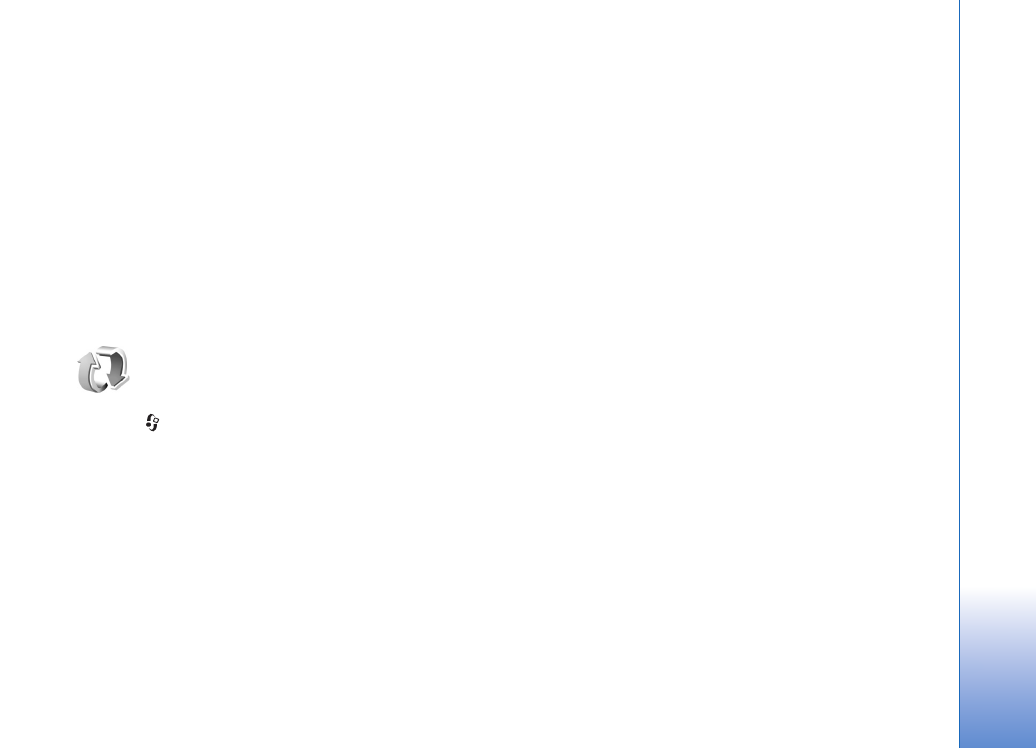
Opprette en ny synkroniseringsprofil
1
Hvis det ikke er angitt noen profiler, får du spørsmål
om du vil opprette en ny profil. Velg
Ja
.
Hvis du vil opprette en ny profil i tillegg til eksisterende
profiler, velger du
Valg
>
Ny synk.profil
. Velg om du
vil bruke standardinnstillingsverdiene eller kopiere
verdiene fra en eksisterende profil for å bruke dem som
basis for den nye profilen.
2
Angi følgende:
Synk.profilnavn
– Skriv inn et beskrivende navn for
profilen.
Databærer
– Velg tilkoblingstype:
Internett
eller
Bluetooth
.
Tilgangspunkt
(vises bare hvis
Databærer
er satt til
Internett
) – Velg et tilgangspunkt som skal brukes for
datatilkoblingen.
Vertsadresse
– IP-adressen for vertsserveren. Kontakt
tjenesteleverandøren eller systemadministratoren for
de riktige verdiene.
Port
(vises bare hvis
Databærer
er satt til
Internett
) –
Kontakt tjenesteleverandøren eller
systemadministratoren for de riktige verdiene.
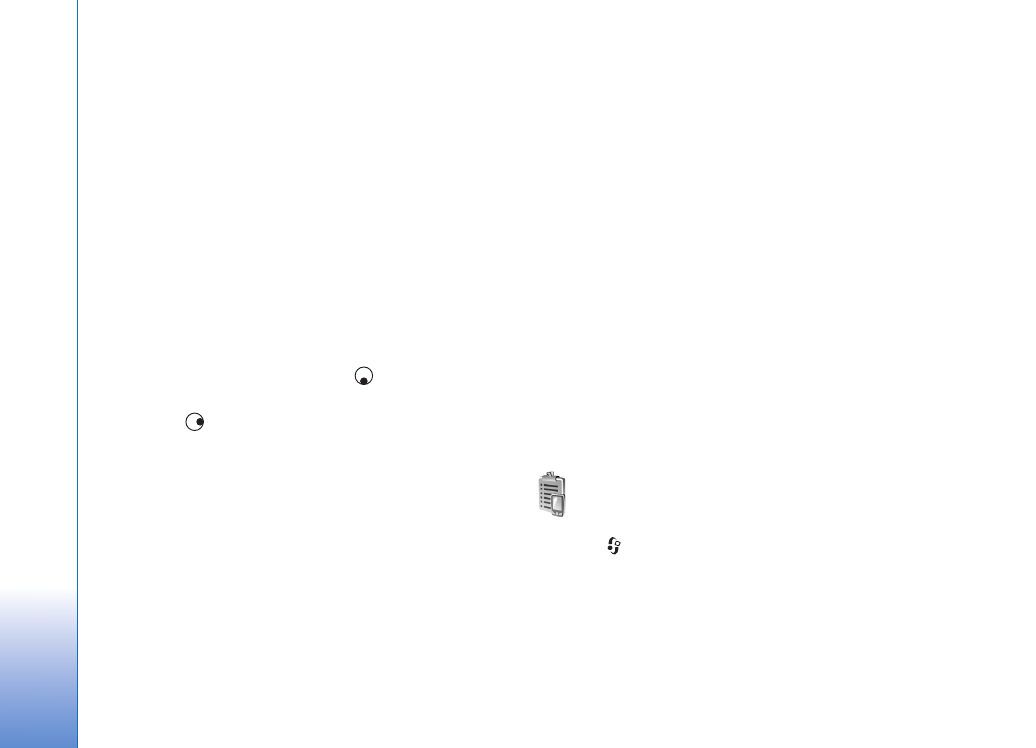
Tilkobling
92
Brukernavn
– Dette er bruker-ID-en for
synkroniseringsserveren. Kontakt
tjenesteleverandøren eller systemadministratoren for
å få riktig ID.
Passord
– Skriv inn passordet. Kontakt
tjenesteleverandøren eller systemadministratoren for
å få riktig verdi.
Tillat synk.foresp.
– Velg
Ja
hvis du vil at serveren skal
starte en synkronisering.
Godta alle foresp.
– Velg
Nei
hvis du vil at enheten
skal spørre deg før en synkronisering initialisert av
serveren, startes.
Nettv.godkjenning
(vises bare hvis
Databærer
er satt
til
Internett
) – Velg
Ja
for å angi et brukernavn og
passord for nettverket. Trykk på
for å vise feltene
for brukernavn og passord.
Trykk på
for å velge
Kontakter
,
Kalender
eller
Notater
.
•
Velg
Ja
hvis du vil synkronisere den valgte
databasen.
•
I
Ekstern database
angir du riktig bane til den
eksterne databasen for kalender, adressebok eller
notater på serveren.
•
Velg
Synkroniseringstype
:
Normal
(toveissynkronisering),
Bare til server
eller
Bare til
telefon
.
3
Velg
Tilbake
for å lagre innstillingene og gå tilbake til
hovedvisningen.